Cara mudah Install wordpress di Linux
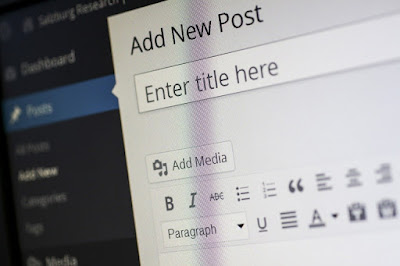
Cara mudah Install wordpress di Linux - Hallo sobat bloger sekalian, Pada tutorial kali ini saya akan share gimana sih cara mudah install wordpress di OS Linux, seperti kita ketahui wordpress adalah aplikasi Content Management System atau CMS yang bersifat Opensource untuk membuat blog atau website yang banyak digunakan di dunia saat ini.
Sebelumnya pastikan sobat sudah menginstall paket paket yang dibutuhkan seperti webserver, php, mysql-server dan phpmyadmin, jika belum anda bisa menginstall pada tutorial sebelumnya dibawah ini.
Baca : Cara Install apache dan mysql-server di Ubuntu 12.04Baca : Cara Install phpmyadmin di ubuntu server 12.04
saya asumsikan anda sudah menginstall paket paket diatas ini.
Membuat Database
Pertama tama buat database menggunakan phpmyadmin, buka phpmyadmin lalu klik database pada kolom Create database masukan nama database yang akan dibuat lalu klik Create.
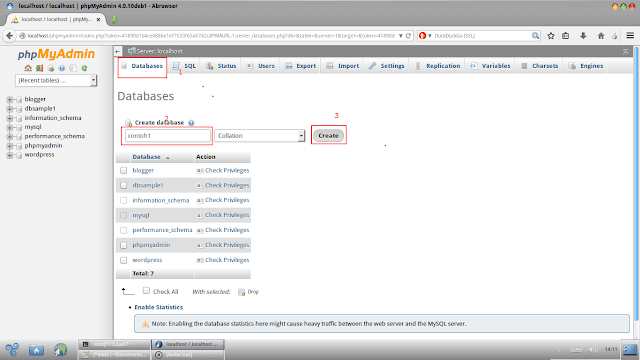
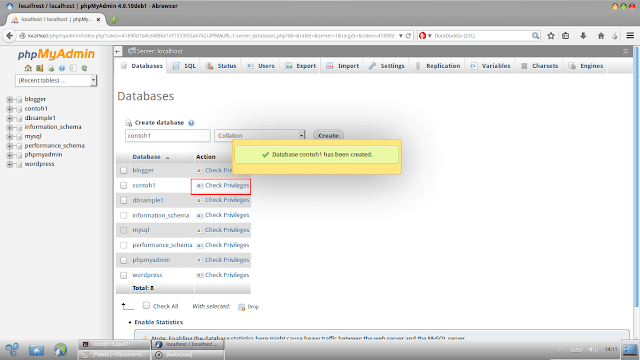

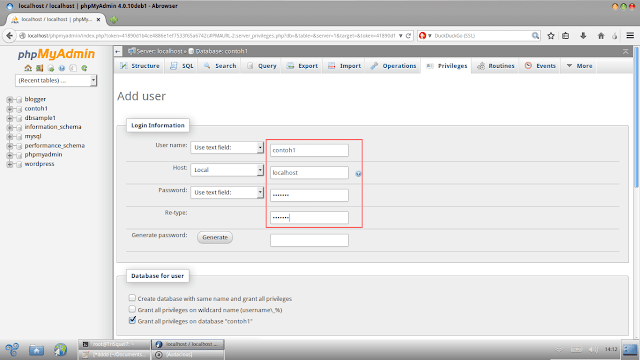
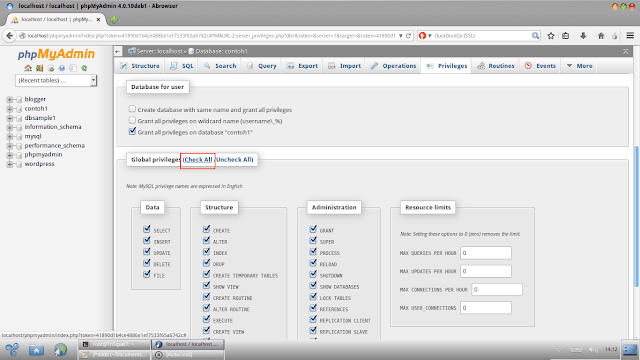


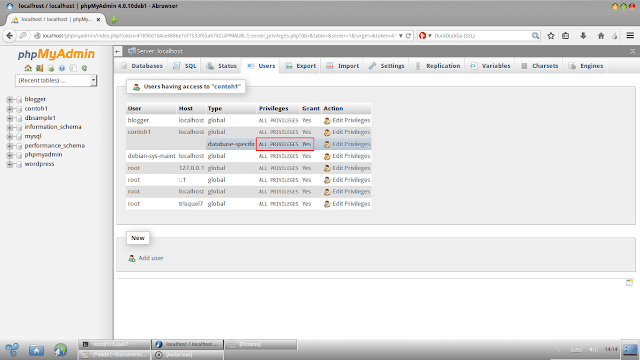
root@ubuntu:~# cd /var/www/html
root@ubuntu:~/var/www/html# wget http://wordpress.org/latest.tar.gz
root@ubuntu:~/var/www/html# tar xzvf latest.tar.gz
root@ubuntu:~/var/www/html# mv wordpress contoh1
root@ubuntu:~/var/www/html# cd contoh1
root@ubuntu:~/var/www/html/contoh1# cp wp-config-sample.php wp-config.php
root@ubuntu:~/var/www/html/contoh1# nano wp-config.php
root@ubuntu:~/var/www/html/contoh1# chmod 755 /var/www/html/contoh1
root@ubuntu:~/var/www/html/contoh1# chown -R www-data:www-data /var/www/html/contoh1/Install Wordpress
Ok tahap selanjutnya adalah install wordpress, silahkan buka browser anda lalu masukan pada url http://localhost/contoh1 pada url, akan muncul pilihan bahasa lalu klik Continue.
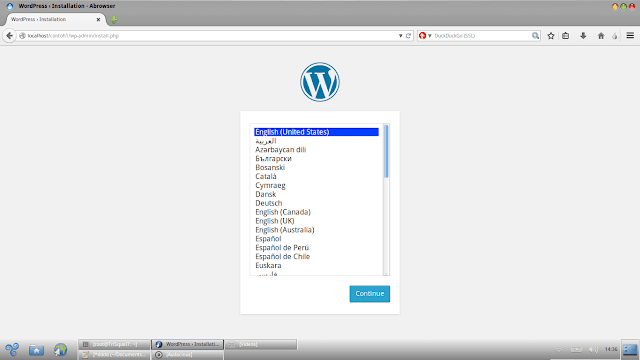
Pada kolom Information masukan Site Title, Username dan Password yang sebelumnya kita buat lalu Klik Install Wordpress.
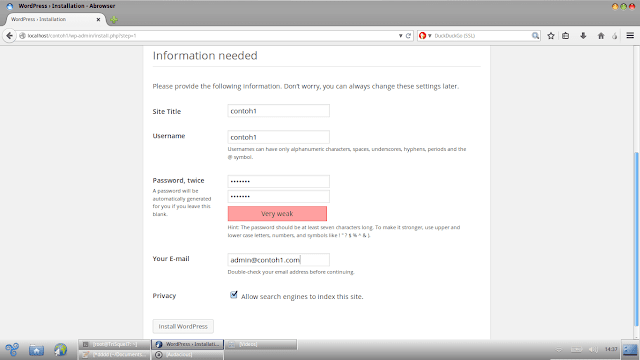
Setelah Succses Klik Log in
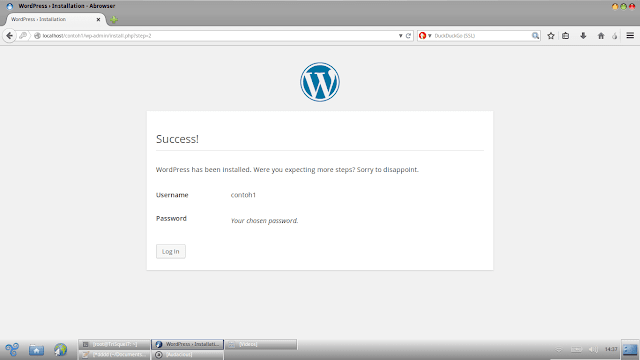
masukan username dan password untuk masuk ke Dasboard Wordpress.

Tampilan Dasboard Wordpress.

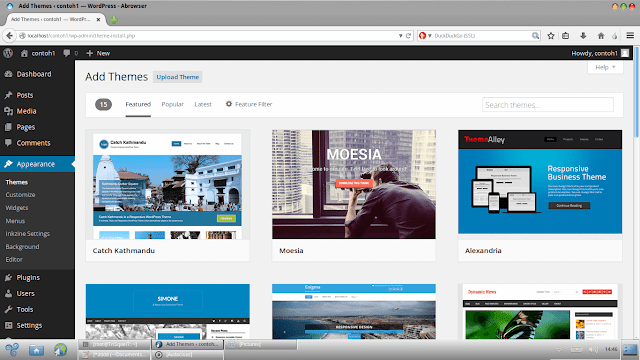
Demikian cara mudah install CMS Wordpress di linux, disini saya menggunakan Distro Trisquel7 GNU Linux dan juga bisa digunakan pada distro Ubuntu 14.04, Linux Mint dan distro lainnya, Semoga Artikel kali bermanfaat bagi kita semua, Selamat Mencoba..

Tutorialnya Sangat Bermanfaat Sekali Mas Krisna.. Trimakasih Mas
BalasHapusSama sama mas, semoga bermanfaat.
HapusTrims tutorialnya, soalnya baru pindah dari nginx ke apache, oiya untuk web servernya mending pakai xampp soalnya udah include mulai dari apache, php5, phpmyadmin, terus kalau mau buat database lewat gui (bukan lewat terminal) alias akses ke localhost di browser :) cocok banget buat pemula
BalasHapussama-sama gan
Hapussama-sama gan
BalasHapus